Kako popraviti Oculus Quest crni ekran smrti?
Miscelanea / / January 10, 2022
Oculus Quest je jedan od najpoželjnijih VR proizvoda na tržištu. No, bez obzira na veliku popularnost i upotrebljivost, skloni su i tehničkim poteškoćama. Među svim problemima, onaj koji najviše muči korisnike je crni ekran smrti. Korisnici imaju problem s crnim ekranom smrti Oculus Questa dok koriste VR proizvod.

Ovaj se problem uglavnom javlja dok korisnici uživaju u VR iskustvu. Zapravo, problem ima različita lica za različite korisnike. Neki korisnici imaju potpuno crni ekran. Dok, za neke korisnike, logotip Oculusa prati crni ekran smrti.
Uz to, ako ste i vi dio ove gomile, ne brinite se više, jer je vrlo lako riješiti se problema sa crnim ekranom smrti Oculus Questa. Dakle, bez daljnjeg odgađanja, provjerimo različita rješenja koja će pomoći u rješavanju problema.
Sadržaj stranice
- Razlozi iza Oculus Quest Problem s crnim ekranom smrti
-
Kako riješiti problem s crnim ekranom smrti Oculus Questa?
- Popravak 1: Smanjite razlučivost Oculus Questa
- Popravak 2: Isključite javni testni kanal
- Popravak 3: Koristite GPU sustava
- Popravak 4: Preuzmite najnovije upravljačke programe sustava
- Popravak 5: Onemogućite prekrivanje u igri
- Popravak 6: Pokrenite SFC skeniranje
- Popravak 7: Kontaktirajte tim za podršku
- Završne riječi
Razlozi iza Oculus Quest Problem s crnim ekranom smrti
Može postojati više od jednog razloga koji pokreće Oculus Quest problem sa crnim ekranom smrti. No, među svim, dolje navedeni su neki od glavnih krivaca koji uzrokuju problem.
- Suočit ćete se s posljedicama pred spomenutim problemom ako ste postavke konfigurirali na vrlo visoku rezoluciju, čak i veću od one koju vaš uređaj može podnijeti.
- Ako dugo vremena niste ažurirali upravljačke programe za grafiku, USB ili bilo koji drugi instaliran uređaj, najvjerojatnije ćete se suočiti s problemom.
- Crni ekran smrti Oculus Questa također može biti uzrokovan zbog omogućavanja značajke preklapanja u igri.
- Održavanje "značajke javnog testnog kanala" također može izazvati problem.
- Konačno, s obzirom na složenost Windows OS-a, ako na vašem sustavu postoji bilo kakva oštećena ili obmanjujuća datoteka, tada se također možete suočiti sa spomenutim problemom.
Sada kada ste svjesni svih glavnih razloga koji uzrokuju problem crnog ekrana smrti u Oculus Questu, vrijeme je da provjerite kako ih se riješiti.
Kako riješiti problem s crnim ekranom smrti Oculus Questa?
Do trenutka pisanja ovog članka programeri nisu objavili nikakvu posebnu metodu za rješavanje problema. Stoga ćete možda morati proći kroz sva dolje navedena rješenja i držati se onog koji radi posao umjesto vas. Dakle, evo različitih metoda koje će vam pomoći u rješavanju spomenutog problema.
Popravak 1: Smanjite razlučivost Oculus Questa
Problem crnog ekrana smrti uglavnom je uzrokovan ako ste postavke konfigurirali na vrlo visoku razlučivost. Kao rješenje za to, morat ćete minimizirati rješenje Oculus Quest. Dakle, evo koraka koje trebate slijediti da biste obavili posao.
- Za početak uklonite Oculus Quest s povezanog uređaja.
- Sada, na povezanom uređaju, idite do mape Oculus. Oculus mapa će se nalaziti u C:\Program Files\Oculus.
- U mapi, idite prema Podrška > oculus-dijagnostika.
- Potražite "OculusDebugTool.exe” i dvaput kliknite na nju.
- Otvorit će se prozor Oculus alata za otklanjanje pogrešaka.
- U prozoru alata za otklanjanje pogrešaka podesite "Širina razlučivosti kodiranja". Preporučujemo da ga postavite na 2784.

To je to. Ponovno pokrenite uređaj. Pričvrstite Oculus Quest na uređaj nakon što se pokrene. Sada provjerite je li problem riješen ili ne. Ako se nastavi, prijeđite na sljedeće rješenje.
Popravak 2: Isključite javni testni kanal
Najvjerojatnije ćete se suočiti s problemom crnog ekrana smrti Oculus Questa ako ste zadržali omogućenu značajku javnog testnog kanala. Zapravo, službena podrška Oculusa također upozorava da ova značajka ostane onemogućena, osim ako ne želite isprobati beta verzije različitog softvera Oculus. Dakle, evo koraka koje morate slijediti da biste isključili značajku javnog testnog kanala.
Oglasi
- Pokrenite Oculus Quest na svom sustavu.
- Kliknite na opciju Postavke koja se nalazi na lijevoj ploči zaslona.
- Sada dodirnite odjeljak "Beta".
- Ovdje onemogućite značajku javnog testnog kanala.
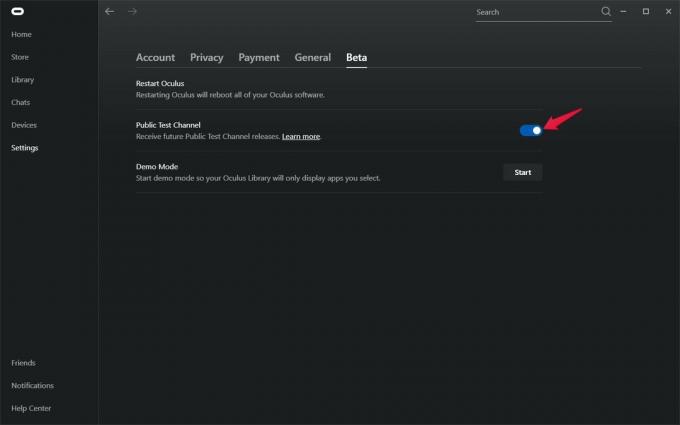
Kada završite, provjerite je li problem s crnim ekranom smrti Oculus Questa riješen ili ne. Ako ne, nastavite sa člankom.
Popravak 3: Koristite GPU sustava
Još jedno učinkovito rješenje koje možete pokušati riješiti spomenuti problem je povezivanje Oculus Questa na instaliranu grafičku karticu. Dakle, evo postavki koje trebate napraviti da biste obavili posao.
- Na radnoj površini desnom tipkom miša kliknite prazan prostor i odaberite "Nvidia upravljačka ploča".
- Pojavit će se prozor upravljačke ploče Nvidia.
- Na lijevoj ploči zaslona kliknite na "Upravljanje 3D postavkama".
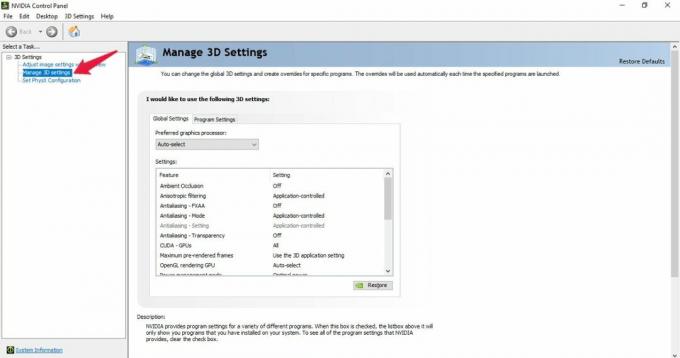
- Dodirnite "Postavke programa“.
- Kliknite na padajuću ikonu koja se nalazi ispod "Odaberite program koji želite prilagoditi” i odaberite aplikaciju Oculus Quest.

- Na kraju, kliknite na padajuću ikonu koja se nalazi ispod "Odaberite grafički procesor dobavljača za ovaj program” i odaberite, “NVIDIA procesor visokih performansi” opcija.
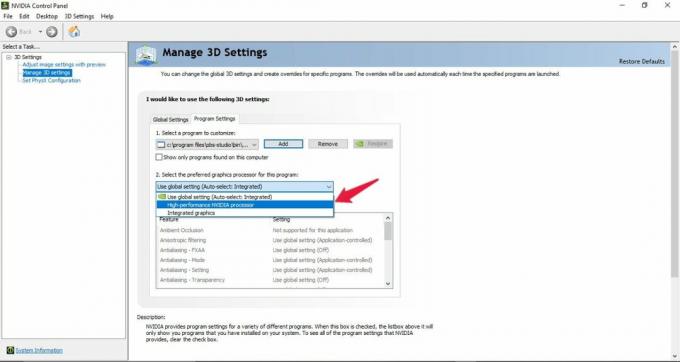
To je to. Provjerite je li crni ekran tog problema popravljen ili ne. Ako se nastavi, vrijeme je za ažuriranje upravljačkih programa.
Oglasi
Popravak 4: Preuzmite najnovije upravljačke programe sustava
Ažuriranje upravljačkih programa sustava radni je način rješavanja spomenutog problema. Preuzimanje najnovijih upravljačkih programa sustava ne samo da će riješiti problem s crnim ekranom smrti, već će također osigurati da vaš sustav nema bilo kakve druge vrste grešaka i grešaka. Dakle, evo što trebate učiniti da biste ažurirali upravljačke programe sustava.
- Otvorite izbornik Start pritiskom na tipku Windows.
- Sada u traku za pretraživanje upišite "Upravitelj uređaja” i pritisnite enter.
- Pojavit će se prozor Upravitelj uređaja.
- Dvaput kliknite na opciju Display Adapters da biste je proširili.
- Desnom tipkom miša kliknite instaliranu grafiku i odaberite "Ažurirajte upravljački program“.
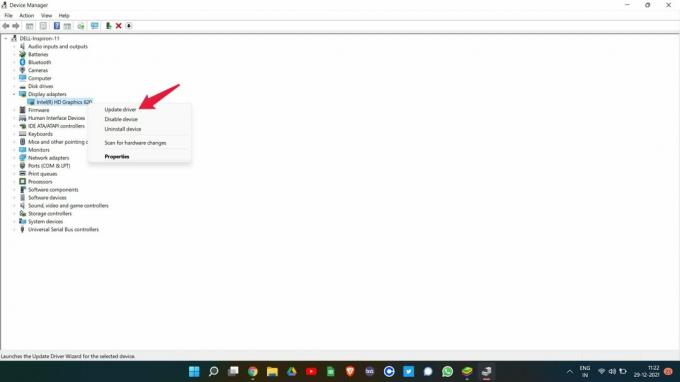
- U okviru za potvrdu koji se pojavi odaberite "Automatski traži upravljačke programe".
Ponovite isti postupak i s "Miševima i drugim pokazivačkim uređajima". Nakon ažuriranja, ponovno pokrenite sustav i provjerite je li problem riješen ili ne. Ako jeste, spremni ste za polazak. Međutim, ako i dalje traje, prijeđite na sljedeće rješenje.
Popravak 5: Onemogućite prekrivanje u igri
Možete isključiti značajku preklapanja u igri za program ili uređaj kako biste ispravili svaku pogrešku koja se vrti oko toga. Također povećava ukupnu izvedbu. I isto je funkcioniralo i s Oculus Questom. Dakle, evo što trebate učiniti da biste onemogućili preklapanje u igri u Nvidia GeForce.
- Pokrenite GeForce iskustvo na svom računalu.
- Kliknite na ikonu zupčanika koja se nalazi u gornjem dijelu zaslona.
- U Općim postavkama kliknite na prekidač In-Game Overlay da biste ga isključili.
Kada završite, ponovno pokrenite Oculus Quest i provjerite jeste li još uvijek suočeni s problemom crnog ekrana smrti ili ne. Ako da, prijeđite na posljednje rješenje.
Popravak 6: Pokrenite SFC skeniranje
Provjera sistemskih datoteka aka SFC skeniranje vrlo je korisna u rješavanju svih oštećenih datoteka sustava, uključujući i onu koja uzrokuje problem crnog zaslona. Dakle, evo koraka koje trebate slijediti da biste izvršili SFC skeniranje na računalu sa sustavom Windows 11.
- Pritisnite gumb Windows da biste otvorili izbornik Start.
- U traku za pretraživanje upišite "CMD" i kliknite "Pokreni kao administrator".
- Pojavit će se prozor naredbenog retka.
- Upišite dolje navedeni kod u predviđeni prostor i pritisnite enter.
sfc /scannow

Pričekajte nekoliko sekundi dok se kod ne izvrši. Nakon što završite, iznenadit ćete se kad vidite da se više ne suočavate s problemom crnog ekrana smrti Oculus Questa.
Popravak 7: Kontaktirajte tim za podršku
U najgorem slučaju, ako se još uvijek suočavate s problemima s crnim ekranom Oculus Questa, jedina opcija koja vam preostaje je da kontaktirate službenike. Da biste to učinili, idite na opciju "Centar za pomoć" koja je prisutna na službenoj stranici Oculusa i odaberite "Kontaktirajte nas". Također možete kliknuti ovo veza da izravno posjetite odjeljak za kontakte u Oculusu. Zapišite svoj problem u području upita i kliknite na Pošalji. Oculusov tim za podršku će odgovoriti na vaš problem što je prije moguće.
Završne riječi
Ovo je bilo kako riješiti problem crnog ekrana smrti u Oculus Questu. Javite nam jesu li vam gore navedene metode djelovale ili ne. Također možete podijeliti bilo koje drugo radno rješenje u komentarima. Štoviše, ne zaboravite provjeriti naš drugi vodič Oculus riješiti različite probleme koji se vrte oko proizvoda.

![Kako riješiti problem s nepunjavanjem HiSensea [Rješavanje problema]](/f/efbf3eed907c5cca91dc95923efd7a9b.jpg?width=288&height=384)

